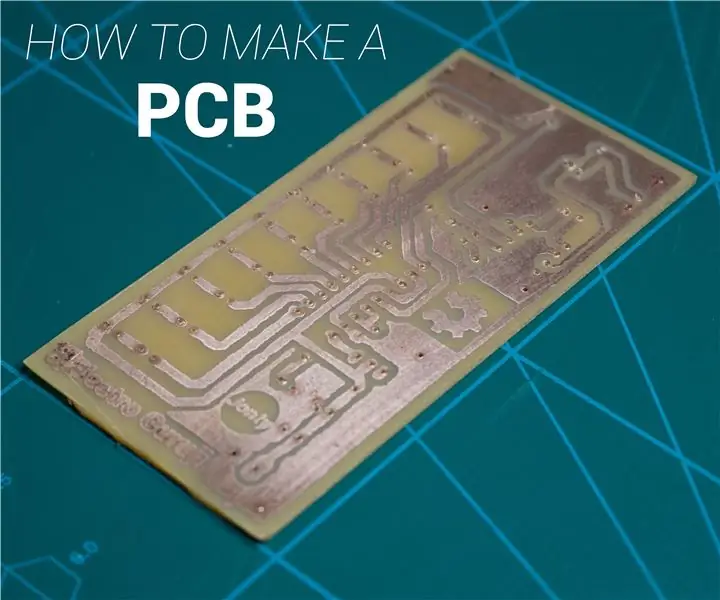
Inhaltsverzeichnis:
- Schritt 1: Teile & Materialien
- Schritt 2: Exporteinstellungen
- Schritt 3: Druckereinstellungen
- Schritt 4: Schneiden Sie das Bild aus
- Schritt 5: Schneiden Sie die Platine
- Schritt 6: Bügeln Sie die Platine
- Schritt 7: Ätzen Sie die Platine
- Schritt 8: Löcher bohren
- Schritt 9: Unterstützen Sie diese Projekte
- Autor John Day [email protected].
- Public 2024-01-30 07:19.
- Zuletzt bearbeitet 2025-01-23 12:52.
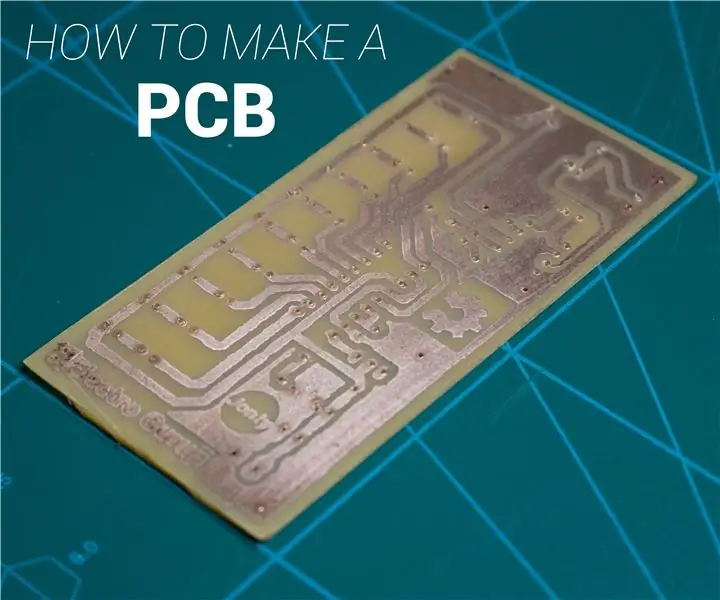

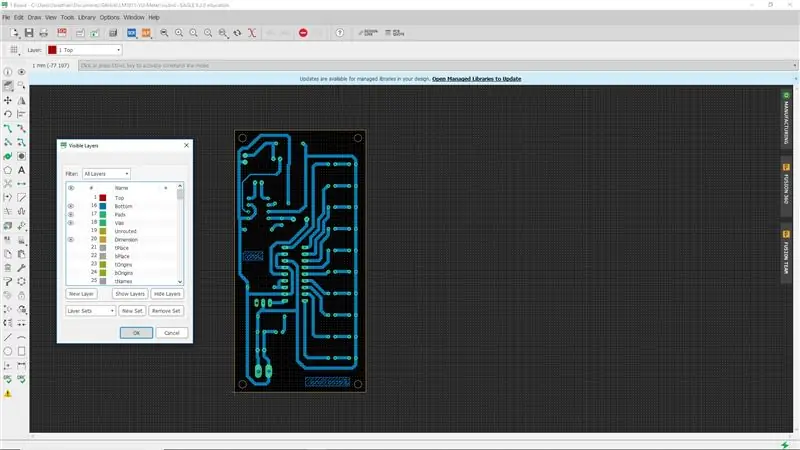
Erfahren Sie, wie Sie zu Hause eine Leiterplatte mit der Eisen- und Laserdruckermethode und Eisenchlorid-Ätzmittel herstellen.
Vergiss nicht, dich für weitere Projekte zu abonnieren: YouTube
Schritt 1: Teile & Materialien
- Kupferplattierte Leiterplatte - AliExpress
- Eisenchlorid-Ätzlösung
- PCB Bohrer + Bits - AliExpress
- Sandpapier
- Papierschneider
- Permanent-Marker
- Laserdrucker
Schritt 2: Exporteinstellungen
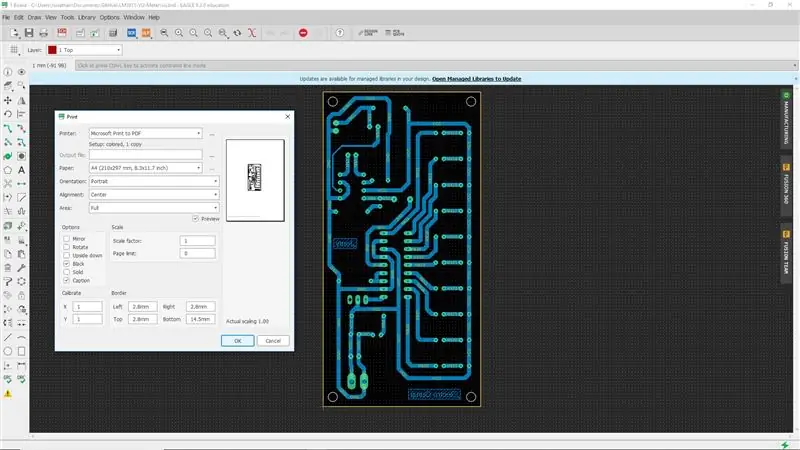
Wenn Sie mit dem Entwerfen des Platinenlayouts Ihrer Schaltung in Eagle fertig sind, gehen Sie zu Layer-Einstellungen und wählen Sie Layer ausblenden.
Wählen Sie als Nächstes nur die folgenden Schichten für eine PCB nur mit der unteren Schicht aus:
- 16 - Unten
- 17 - Polster
- 18 - Vias
- 20 - Abmessung
- 45 - Löcher
Gehen Sie dann zu Datei>Drucken. Stellen Sie den Drucker auf Microsoft Print to PDF ein.
Stellen Sie sicher, dass auch die folgenden Einstellungen ausgewählt sind: Schwarz und Beschriftung.
Klicken Sie auf OK und speichern Sie die Datei im Zielordner Ihrer Wahl.
Schritt 3: Druckereinstellungen
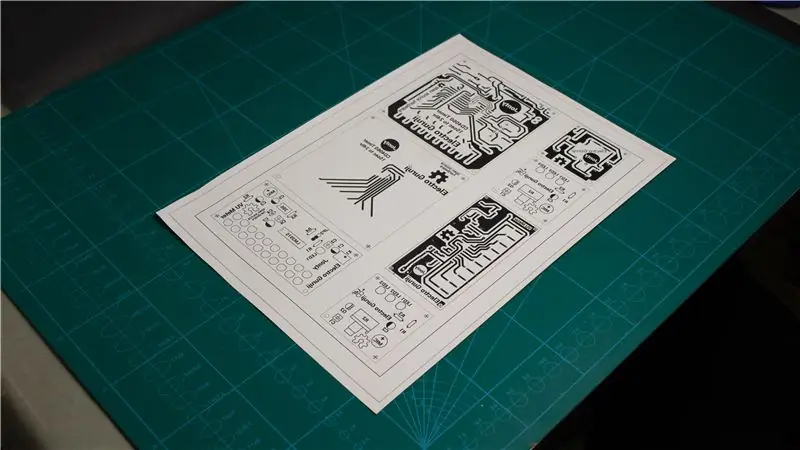

Drucken Sie die PDF-Datei mit einem Laserschneider auf einem Blatt Hochglanz-Fotopapier aus.
Stellen Sie sicher, dass die Druckskala 1,0. beträgt
Ändern Sie keine anderen Druckereinstellungen.
Schritt 4: Schneiden Sie das Bild aus
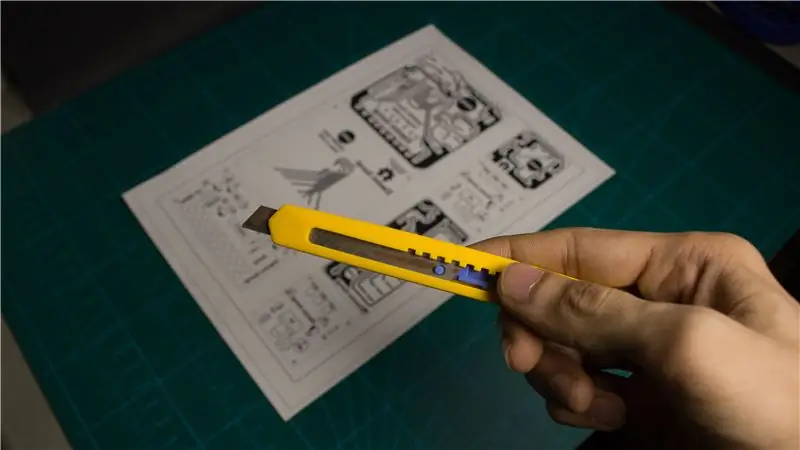



Schneiden Sie das PCB-Bild mit einem Papierschneider auf die richtige Größe und skalieren Sie
Schritt 5: Schneiden Sie die Platine


Markieren Sie die Abmessungen des Bildes mit einem Permanentmarker auf der Platine. Verwenden Sie dann einen Papierschneider und eine Skala, um die Platine auf die richtige Größe zu schneiden.
Schritt 6: Bügeln Sie die Platine


Schleifen Sie die Platine mit einem feinen Sandpapier und etwas Wasser.
Legen Sie das Bild direkt auf die Kupferseite der Platine und bügeln Sie es etwa 10 Minuten lang.
Dabei wird die lasergedruckte Tinte vom Fotopapier auf die Leiterplattenoberfläche übertragen.
Entfernen Sie das überschüssige Papier mit etwas Wasser, sodass nur noch die verschmutzte Platine übrig bleibt.
Schritt 7: Ätzen Sie die Platine


Ich habe eine Lösung aus Eisenchlorid und Wasser hergestellt. Wenn wir diese beiden mischen, findet eine exotherme Reaktion statt und daher müssen wir die Lösung vorzugsweise in einem Plastik- oder Glasbehälter mischen. Mischen Sie die Lösung nicht in einem Metallbehälter.
Schütteln Sie den Behälter etwa 10 Minuten lang. Die saure Lösung ätzt langsam das unbelichtete Kupfer. Sie können den Prozess beschleunigen, indem Sie mehr Eisenchlorid hinzufügen.
Schritt 8: Löcher bohren


Ich benutzte eine elektrische Bohrmaschine, um Löcher für die Komponenten zu bohren. Sie können dazu auch einen manuellen Leiterplattenbohrer verwenden.
Ich habe auch einen größeren Bohrer verwendet, um Löcher für die Befestigungsabstandshalter zu bohren.
Schritt 9: Unterstützen Sie diese Projekte


Einige der Schaltungen, die ich mit dieser PCB-Herstellungsmethode hergestellt habe.
YouTube: Electro GurujiInstagram: @electroguruji Facebook: Electro GurujiInstructables: ElectroGuruji
Empfohlen:
So verwenden Sie Fritzing, um eine Leiterplatte zu erstellen – wikiHow

So verwenden Sie Fritzing, um eine Leiterplatte herzustellen: In diesem Instructable zeige ich Ihnen, wie Sie Fritzing verwenden. In diesem Beispiel werde ich einen Energieschild für Arduino erstellen, mit dem das Arduino mit einer Batterie mit Strom versorgt werden kann
Eine Leiterplatte zu Hause herstellen – wikiHow

Wie man zu Hause eine Leiterplatte herstellt: Drucken Sie zuerst Ihren Plan mit einem Laser-Jet-Drucker auf Papier
Erfahren Sie, wie Sie mit EasyEDA Online-Tools eine kundenspezifisch geformte Leiterplatte entwerfen – wikiHow

Erfahren Sie, wie Sie mit EasyEDA Online-Tools eine kundenspezifisch geformte Leiterplatte entwerfen: Ich wollte schon immer eine kundenspezifische Leiterplatte entwerfen, und mit Online-Tools und billigem PCB-Prototyping war es noch nie einfacher als jetzt! Es ist sogar möglich, die SMD-Komponenten kostengünstig und einfach in kleinen Stückzahlen zusammenzubauen, um die schwierige Sol
So erstellen Sie Ihre erste Leiterplatte – wikiHow

So stellen Sie Ihre erste Leiterplatte her: Hallo, wir werden hier lernen, wie Sie ihre erste Leiterplatte herstellen
So erstellen Sie eine professionelle Leiterplatte: die vollständige Anleitung – wikiHow

So erstellen Sie eine professionelle Leiterplatte: die vollständige Anleitung: Hallo zusammen, heute zeige ich Ihnen, wie Sie eine professionelle Leiterplatte herstellen, um Ihre elektronischen Projekte zu verbessern. Lasst uns beginnen
